Boleto no Adobe Commerce Marketplace
No menu, acesse Lojas > Configuração > Vendas > Formas de Pagamento > Outros meios de pagamento > Braspag > Pagador Transaction > Boleto.
A imagem a seguir mostra os campos de configuração a serem preenchidos na seção Boleto:
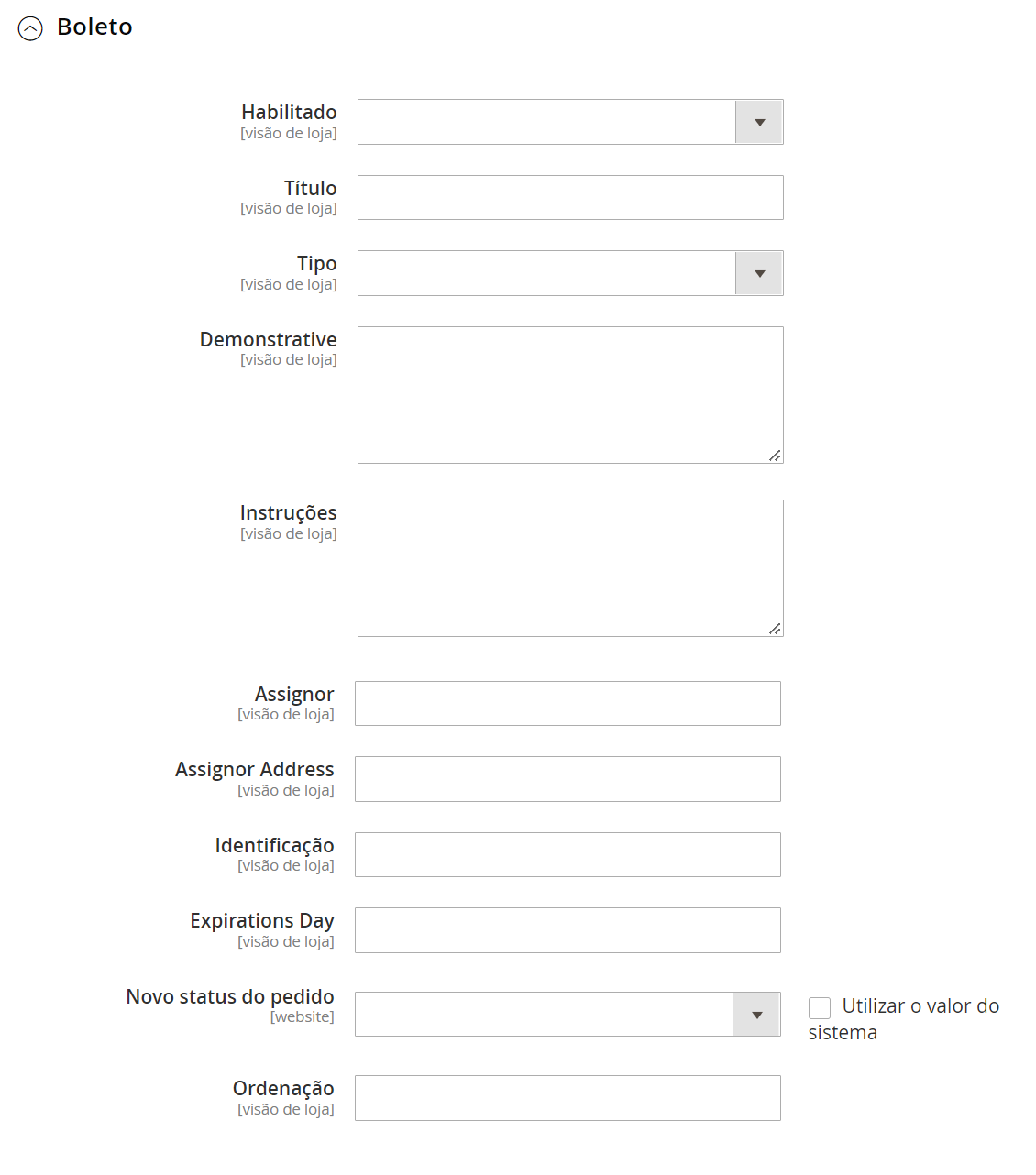
| Campo | Descrição |
|---|---|
| Habilitado | Ativa ("Yes") ou desativa ("No") o método de pagamento boleto. |
| Título | Título do método de pagamento boleto exibido no checkout. |
| Tipo | Provider utilizado para o método de pagamento boleto. |
| Demonstrative | Instruções de pagamento no boleto para o cliente. |
| Instruções | Instruções de pagamento no boleto para o banco. |
| Assignor | Nome do cedente para o método de pagamento boleto. |
| Assignor Address | Endereço do cedente para o método de pagamento boleto. |
| Identificação | CNPJ do cedente para o método de pagamento boleto. |
| Expirations Day | Dias para a expiração do boleto. |
| Novo status do pedido | Status padrão de um novo pedido para o método de pagamento boleto. |
| Ordenação | Ordem de exibição do método de pagamento boleto no front da loja. |
Visualização Final
A visão do método de pagamento boleto, após a configuração na loja, será a seguinte:
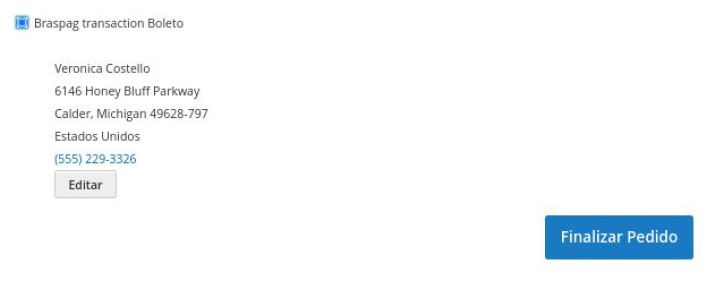
Updated about 1 month ago